[C4D教程]如何在电商行业中脱颖而出(下)?
[C4D教程]怎样在电商行业中脱颖而出(下)?这是一篇C4D教程,教你用C4D做立体字。从前年开始,电商设计中立体元素用得比较多。因为这些立体元素大多是采用C4D制作的,所以这样的设计被称为C4D风格。立体元素的灵活使用,的确拓宽了电商设计作品的表达力。
如果你想了解C4D,想在自己的电商设计中运用C4D,那请跟着教程来吧(由于篇幅较长,分上下两篇[C4D教程]怎样在电商行业中脱颖而出(上)?)
三、材质1.在左下方的材质栏双击新建一个材质球。
2.双击材质球,弹出材质编辑器。由于冰激凌材质本身不带反光的属性,因此我们只勾选颜色这个属性。调到HSV模式下调一个可爱的粉色。
3.将建立好的材质球拖动到冰激凌模型中(出现加号)即可。
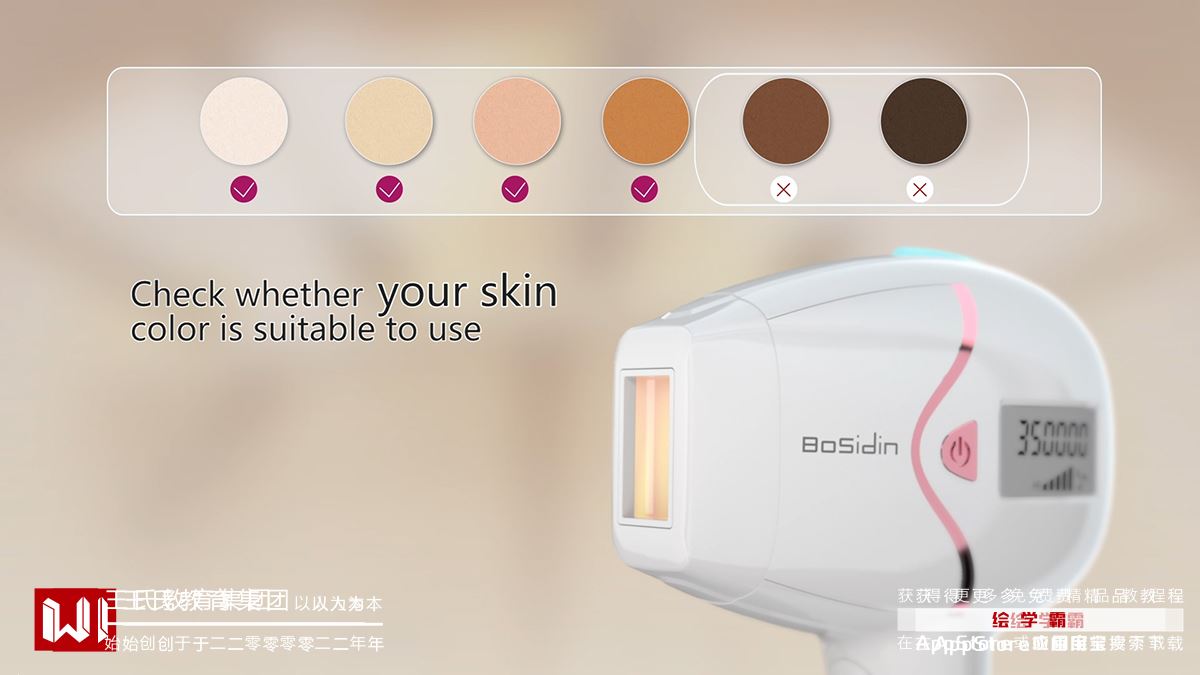
四、渲染终于到了激动人心的渲染时刻,不过这时如果急着去渲染的话,由于背景、灯光等物理氛围的缺失会导致结果并不是那么好看。那该如何添加这些氛围呢?
1.首先,我们需要给模型加个背景。在模型对象工具栏中找到“平面”,将平面的方向设置为 Y方向。
2.新建一个材质球,为平面添加一个暗紫色的无反光材质。尽量将平面设置较大的尺寸,避免渲染图中出现背景外的部分。然后将平面拖动到模型后方,保持合适的距离。
3.在灯光工具栏中找到区域光并建立(相比普通的光源更加柔和自然)4.在区域光的常规tab下,将强度改为115%,投影改为区域。投影tab下将颜色改为与背景一样的颜色,密度设置为28%。在细节tab下,将区域光的外部半径改为110cm。
5.将光源移动至模型中间,并与模型间隔一段合适的距离避免光源过近导致模型过于刺眼。
6.新建一个摄像机,在正视图中将摄像机置于模型中央。这样无论当前是什么样的透视角度,只要点击摄像机层后面的聚焦按钮,视图就会自动转换为以摄像机视角为基准的正视图了~
7.打开渲染设置(快捷键:Ctrl B),勾选环境吸收和全局光照,并且将全局光照的“常规”选卡的“采样”和“辐照缓存”选卡的“记录密度”设置为“中”。抗锯齿水平改为最佳。
8.点击渲染到活动查看器(快捷键:Shift R),等待一段渲染时间后就可以看到最终的效果了~大家也可以像我一样在冰激凌上面加些可爱的糖粒(一些小的圆柱模型)作为装饰哦。本期教程到此结束,大家快去试试吧~
[C4D教程]怎样在电商行业中脱颖而出(下)??相信通过小编的介绍,大家有了简单的了解,还想了解更多相关知识,想要学的更好,对3d建模感兴趣的小伙伴们,就不妨到绘学霸来了解一下吧!在此,给大家推荐绘学霸的线下课程:3D模型大师班,联系我们的在线老师就可以报名参加试听课~
全部评论


暂无留言,赶紧抢占沙发
热门资讯

这10个免费3D模型网站你值得收藏!

各种游戏角色模型布线参考!不码血亏!!!...

“捏脸”是什么?

超简单的C4D手部建模教程!

游戏《黎明杀机》中的鬼武士制作教程参考

成长贴丨做出这么牛逼的特效,我也有点崇拜自己了!...

ZBrush中的Z球如何创建与使用

教你怎么用ZBrush雕刻眼球?

C4D中灯光投影的使用教程








